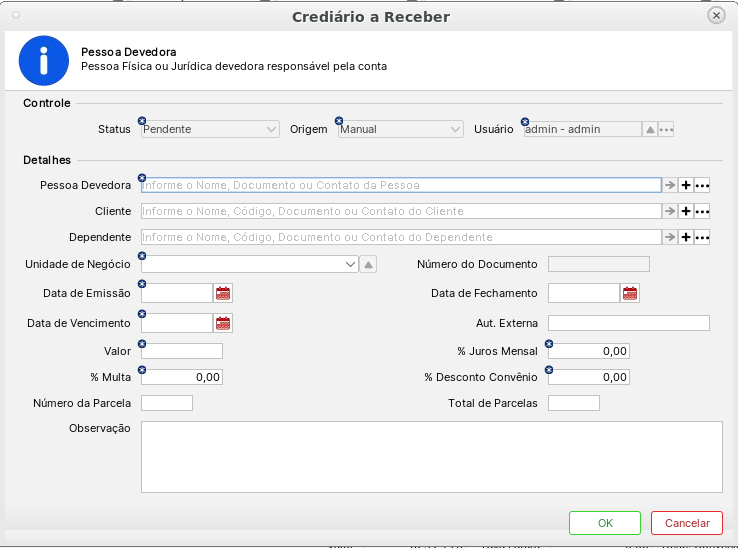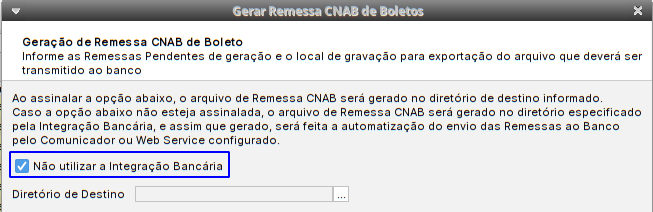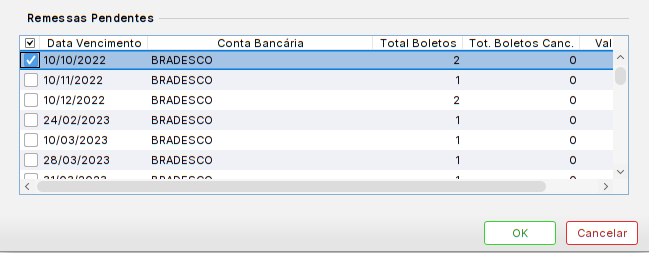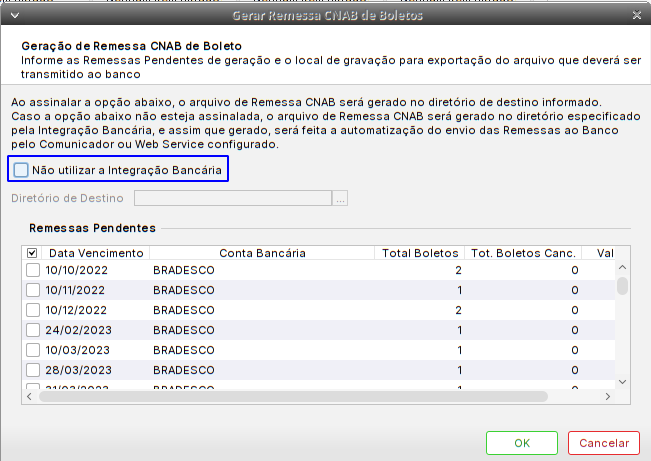A7Pharma:Como Gerar Remessa Teste de Boleto: mudanças entre as edições
Sem resumo de edição |
|||
| (2 revisões intermediárias por 2 usuários não estão sendo mostradas) | |||
| Linha 1: | Linha 1: | ||
== '''Como Gerar a Remessa Teste para Encaminhar para o Banco ?''' == | == '''Como Gerar a Remessa Teste para Encaminhar para o Banco?''' == | ||
O Processo de integração Bancária consiste em realizar a validação do Layout do arquivo de remessa junto ao banco, desse modo, alguns bancos solicitam o arquivo | O Processo de integração Bancária consiste em realizar a validação do Layout do arquivo de remessa junto ao banco, desse modo, alguns bancos solicitam o arquivo manualmente e outros solicitam o teste com a integração. | ||
== Processo Comum Para os Dois Métodos == | == Processo Comum Para os Dois Métodos == | ||
Para gerarmos um boleto de cobrança é necessário | Para gerarmos um boleto de cobrança é necessário utilizar um '''crediário a receber''' com valor a ser pago. Como a finalidade é apenas de validação, criaremos um crediário a receber no valor de R$1,00 pois o boleto gerado deverá ser pago para validar a integração, tanto de envio quanto de retorno. | ||
== Como Criar uma Parcela de Crediário a Receber | == Como Criar uma Parcela de Crediário a Receber Manualmente? == | ||
1 - Acessar o | 1 - Acessar o A7Pharma-Retaguarda; | ||
''' | 2 - Acessar o menu '''Financeiro''' ➤ '''Crediário ➤ Crediário a Receber.;''' | ||
3 - Clicar no botão [[Arquivo:Botão Incluir.png]]; | 3 - Clicar no botão [[Arquivo:Botão Incluir.png]]; | ||
| Linha 14: | Linha 14: | ||
[[Arquivo:Tela de Crediário a Receber.png]] | [[Arquivo:Tela de Crediário a Receber.png]] | ||
4 - Preencher as informações obrigatórias da parcela e inserir o valor de R$1,00 | 4 - Preencher as informações obrigatórias da parcela e inserir o valor de R$1,00; | ||
5 - Clicar em [[Arquivo:Botão OK.png]]; | 5 - Clicar em [[Arquivo:Botão OK.png]]; | ||
Desse modo, | Desse modo, será criado a parcela que usaremos para gerar a remessa teste. | ||
== Como Gerar o Arquivo da Remessa Teste == | == Como Gerar o Arquivo da Remessa Teste == | ||
<u>Para | <u>Para gerarmos o arquivo da remessa teste do Boleto de cobrança, acessaremos;</u> | ||
'''1 - Financeiro ➤ Boleto.''' | '''1 - Financeiro ➤ Boleto.''' | ||
| Linha 45: | Linha 45: | ||
10 - Após selecionado, clicar em [[Arquivo:Botão OK.png]]; | 10 - Após selecionado, clicar em [[Arquivo:Botão OK.png]]; | ||
11- Selecionar a Remessa na parte Inferior: | 11 - Selecionar a Remessa na parte Inferior da tela: | ||
[[Arquivo:Selecionar Remessa.png]] | [[Arquivo:Selecionar Remessa.png]] | ||
| Linha 54: | Linha 54: | ||
== Como Gerar a Remessa por Integração Teste == | == Como Gerar a Remessa por Integração Teste == | ||
<u>Para | <u>Para gerarmos a remessa teste do Boleto de cobrança, acessaremos;</u> | ||
'''1 - Financeiro ➤ Boleto.''' | '''1 - Financeiro ➤ Boleto.''' | ||
| Linha 74: | Linha 74: | ||
[[Arquivo:Flag Desmarcada.png]] | [[Arquivo:Flag Desmarcada.png]] | ||
9 - Na parte inferior, selecionar a remessa | 9 - Na parte inferior, selecionar a remessa da parcela desejada, e clicar em [[Arquivo:Botão OK.png]]; | ||
Dessa forma será enviado a remessa via Integração Van Nexxera para o Banco. | Dessa forma será enviado a remessa via Integração Van Nexxera para o Banco. | ||
| Linha 82: | Linha 82: | ||
Remessa, Boleto, Remessa Teste, Arquivo, Boleto de Crediário, Boleto, Nexxera. | Remessa, Boleto, Remessa Teste, Arquivo, Boleto de Crediário, Boleto, Nexxera. | ||
{{Votacao}} | {{Votacao}} | ||
__NOTOC__ | __NOTOC__ | ||
[[Categoria:Status:Validado]] | |||
[[Categoria:Nexxera]] | |||
Edição atual tal como às 14h31min de 29 de setembro de 2023
Como Gerar a Remessa Teste para Encaminhar para o Banco?
O Processo de integração Bancária consiste em realizar a validação do Layout do arquivo de remessa junto ao banco, desse modo, alguns bancos solicitam o arquivo manualmente e outros solicitam o teste com a integração.
Processo Comum Para os Dois Métodos
Para gerarmos um boleto de cobrança é necessário utilizar um crediário a receber com valor a ser pago. Como a finalidade é apenas de validação, criaremos um crediário a receber no valor de R$1,00 pois o boleto gerado deverá ser pago para validar a integração, tanto de envio quanto de retorno.
Como Criar uma Parcela de Crediário a Receber Manualmente?
1 - Acessar o A7Pharma-Retaguarda;
2 - Acessar o menu Financeiro ➤ Crediário ➤ Crediário a Receber.;
4 - Preencher as informações obrigatórias da parcela e inserir o valor de R$1,00;
Desse modo, será criado a parcela que usaremos para gerar a remessa teste.
Como Gerar o Arquivo da Remessa Teste
Para gerarmos o arquivo da remessa teste do Boleto de cobrança, acessaremos;
1 - Financeiro ➤ Boleto.
4 - Selecionar a parcela do crediário gerada anteriormente;
7 - Selecionar a informação gerada e clicar no botão ![]() ;
;
8 - Na tela seguinte marcar a opção "Não utilizar a Integração Bancária";
9 - Clicar em ![]() para selecionar onde será salvo o arquivo.
para selecionar onde será salvo o arquivo.
10 - Após selecionado, clicar em ![]() ;
;
11 - Selecionar a Remessa na parte Inferior da tela:
No diretório informado estará o arquivo desejado pelo banco.
Como Gerar a Remessa por Integração Teste
Para gerarmos a remessa teste do Boleto de cobrança, acessaremos;
1 - Financeiro ➤ Boleto.
4 - Selecionar a parcela do crediário gerada anteriormente;
7 - Selecionar a informação gerada e clicar no botão ![]() ;
;
8 - Não Marcar a flag "Não utilizar a Integração Bancária", deixando ela em branco;
9 - Na parte inferior, selecionar a remessa da parcela desejada, e clicar em ![]() ;
;
Dessa forma será enviado a remessa via Integração Van Nexxera para o Banco.
Palavras-Chave
Remessa, Boleto, Remessa Teste, Arquivo, Boleto de Crediário, Boleto, Nexxera.